Ví dụ chúng ta có các số điện thoại như sau:
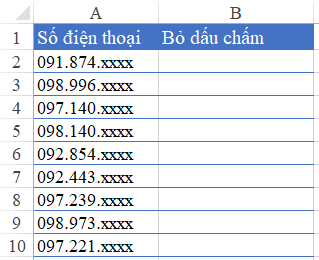 |
Để bỏ dấu chấm trong dãy số này, chúng ta có thể sử dụng các cách sau:
Sử dụng công cụ Find & Replace để bỏ dấu chấm
Bạn có thể mở cửa sổ Find & Replace trong Excel với phím tắt Ctrl + H
Trong cửa sổ Find and Replace chúng ta thực hiện như sau:
- Find what: nhập dấu chấm
- Replace with: không nhập nội dung gì
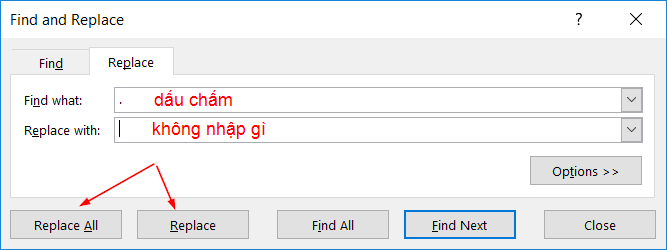 |
Sau đó bấm vào Replace để loại bỏ dấu chấm trong từng ô; hoặc Replace All để bỏ đi toàn bộ dấu chấm trong tất cả các ô (chú ý có thể xóa nhầm dấu chấm trong các ô khác không phải ô chứa số điện thoại)
Sử dụng hàm SUBSTITUTE để loại bỏ dấu chấm
Tại ô B2 chúng ta nhập công thức sau:
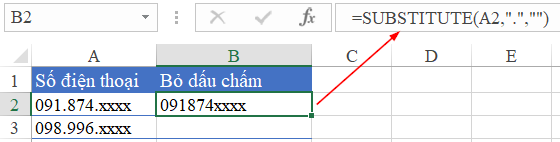 |
=SUBSTITUTE(A2,“.”,“”)
Hàm này có ý nghĩa:
Thay thế ký tự dấu chấm trong ô A2 thành ký tự rỗng, tương đương với việc loại bỏ ký tự dấu chấm khỏi ô A2
Các thành phần trong hàm SUBSTITUTE gồm:
- Text: đoạn text cần kiểm tra (ô A2)
- old_text: ký tự cần thay đổi (dấu chấm, dấu này được đặt trong cặp dấu nháy kép)
- new_text: ký tự mới sẽ thay đổi cho old_text (cặp dấu nháy kép liền nhau nghĩa là rỗng, không có ký tự gì)
Thật đơn giản phải không nào? Chúc các bạn áp dụng tốt kiến thức này vào công việc hàng ngày.
https://blog.hocexcel.online/huong-dan-cach-bo-dau-cham-trong-day-dien-thoai-tren-excel.html















